1、首先,打开我们outlook,下面以outlook2016为准;

2、第二步,点击左上角的“文件”进入文件选项界面;

3、第三步,点击账户信息中的:“账户设置”
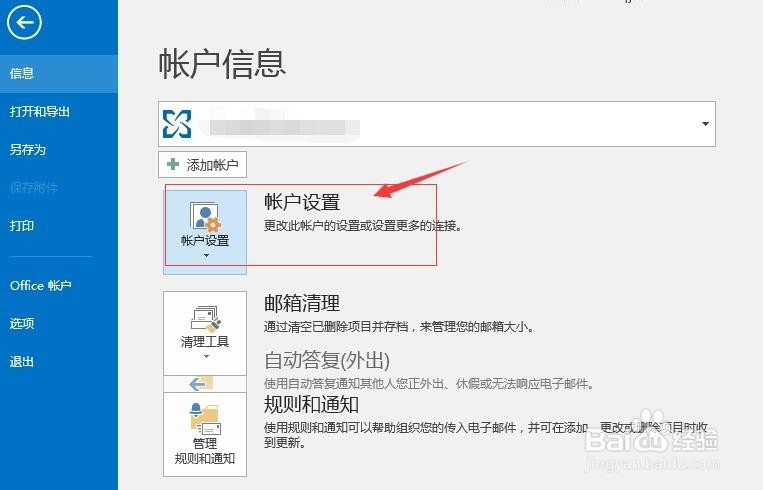

4、第四步,进入账户设置,然后点击菜单栏中的“新建”
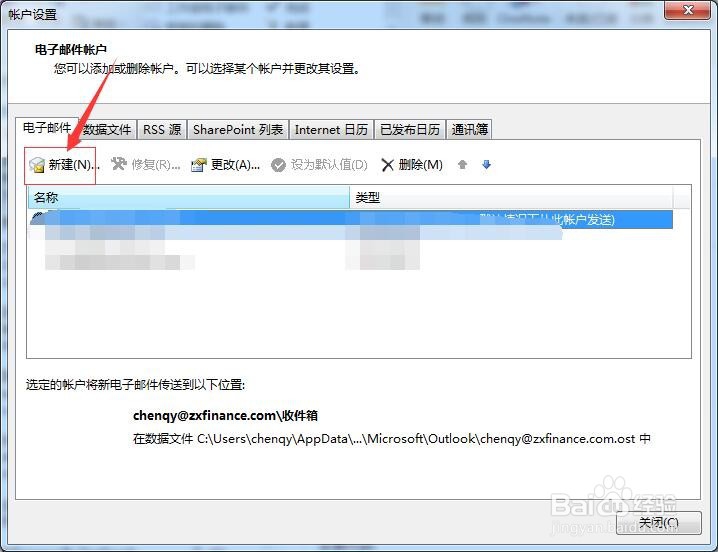
5、第五步,点击“手动设置或者其他服务器类型”,然后点击“下一步”
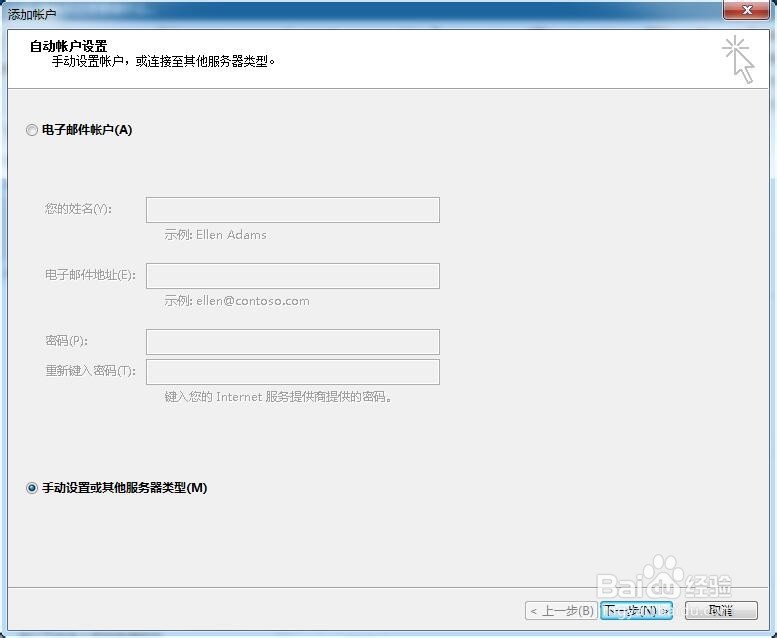
6、第六步,在添加账户界面,选择服务类型:“pop或者IMAP”,点击下一步;

7、第七步,在这个界面,输入自己的账户信息,服务器信息等,测试账户完成就可以了;

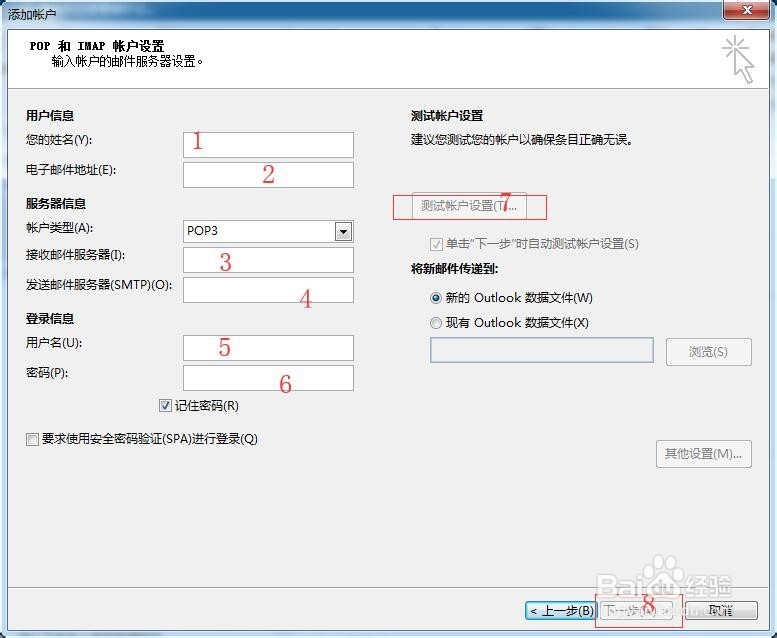
8、最后,感谢您的阅读!希望您如这山间芯虹弋鹑清晨一般明亮清爽,如奔赴古城道路上阳光一样明媚,温暖而不炙热!如果您觉得有用,记得在下方点击投票、点赞、关注、留言,您的支持才是小编继续努力的动力,么么哒。